Как да изтриете файлове извън възстановяване
Първият начин за изтриване на файлове и папки без възможност за възстановяване е, както следва:
- изберете файла или папката, за да се заличи, като кликнете върху тях левия бутон на мишката веднъж;
- натиснете прекия път "Shift + Delete" клавиатура (на някои клавиатури "Изтрий" също може да се нарече бутона "Дел");
- ще видите диалогов прозорец с молба да потвърдите окончателно погребване на файла;
- кликнете върху бутона "Да" в този прозорец, за да потвърдите изтриването на файл или "Не", за да прекратите процеса.
Вторият метод е да деактивирате режима за използване на кошчето при изтриване на файлове. Изпълнете следните стъпки:
- изберете системната папка на кошчето, като щракнете с десния бутон на мишката веднъж (кошчето на работния плот пряк достъп);
- изскачащия менюто с опции, щракнете върху линията "Properties". Преди да се появи прозорец кошници Свойства.
- Изберете "Global" раздел в този прозорец. Има общи настройки на операционната система Recycle Bin;
- избрания раздел, поставете отметка в квадратчето линия "Избършете файлове веднага след изваждането им, без да ги сложите в количката за пазаруване" След това всички изтрити файлове и папки ще бъдат унищожени напълно, т.е. без възможност за тяхното възстановяване.
Ако изтрити файлове и папки са вече в коша, а след това да пълното им унищожаване, трябва да изпразните кошчето. За да направите това, кликнете върху иконата на кошче, след като кликнете с десен бутон и от менюто изберете линията "Изпразване на кошчето". След това, просто се потвърди коша почистване.
Отидете на "Settings" менюто към подменюто "Basic". Изберете "Change Password". Въведете в горната част на кутията и старата парола, без да затвори страницата, преминете към следващата стъпка.
Назад към настройките на "главния". Поставете нещо, което е копиран в линия "Нова парола" и линията "Confirm New Password". Кликнете върху "Промяна на паролата".
Ако всичко е направено правилно, ще се обновява и показва "Парола променят." Ако не е, повторете операцията за толкова дълго, тъй като тя не се включва. Преминете към следващата стъпка едва след това.
За новия и стария си пощенска кутия ще дойде от писмото. Първият, за да отворите писмо от стара кутия, кликнете върху линка, за да потвърдите. След това направете същото с писмо от новия прозорец. VKontakte страница трябва да бъде затворена. И за да въведете данните за вход / ще се появи прозорец парола.
За да се изключи възможността за използване на бутона "Reset Password", изтрийте новия сървър пощенска кутия в съответствие с инструкциите, където тя е приключена.
Към днешна дата, Google Chrome е един от най-популярните браузъри. Програмата е спечелил своята популярност се дължи на скоростта и стабилността на тяхната работа. Въпреки това, в някои случаи може да се наложи да преинсталирате на браузъра, за да се актуализира, да отстранявате или нулиране.
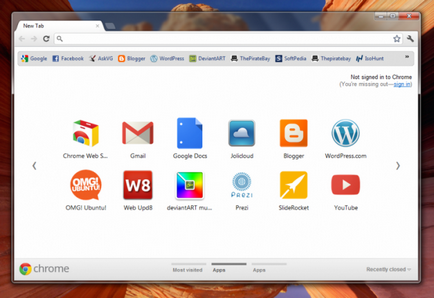
Google Chrome на компютъра си
Ако искате да деинсталирате Google Chrome от компютъра си без възможност за възстановяване на всички ваши отметки, файлове за изтегляне и запаметени страници, можете да използвате инструмента за "Windows Добавяне или премахване на програми". Премахване на програма ще изтрие всички настройки, които се съхраняват на компютъра ви. За да влезете в средство за премахване на Google Chrome, кликнете върху "Старт" - "Control Panel" - "Деинсталиране на програма". Можете да отидете в Windows 8 операционни системи в "Control Panel", като се използва интерфейса Metro и кликнете върху контекстното меню, което се появява.
Запазване на отметки и настройки
Ако просто искате да преинсталирате Google Chrome, но запази всички отметки и записаните данни, ще трябва да запишете файлове за конфигурация на браузъра, намиращи се в папката на програмата.
"Мениджър маркери" - за да спаси отметки на програмата, Отворете Google Chrome и отидете на "Маркери". Можете също да отидете в менюто за контрол с помощта на клавишната комбинация Ctrl, Shift и O. След това кликнете върху "Поръчка" - "Експортиране на отметки към HTML». В прозореца, който се появява, изберете папката, в която искате да съхранявате запаметени страници.
Ако искате да запазите Chrome за настройки и отметки, ще можете да свалите всички необходими данни за профила си в Google. За да направите това, кликнете върху бутона за менюто и програмата, отидете на "Настройки". Щракнете върху бутона "Вход в Chrome" и въведете съществуващия си профил в Google (Gmail, Blogger и т.н.). Можете също така да определите профил, който използвате си притурка Android и IOS.
След влизане в системата, кликнете върху бутона "ОК, синхронизиране на всичко". за настройките за синхронизация можете да посочите в "Advanced" секцията. След операцията, можете да премахнете браузъра от компютъра си чрез менюто "Добавяне или премахване на програми" "Control Panel".
За да запазите настройките на програмата, можете да използвате приложение Google Chrome Backup, която ви позволява да импортирате всички настройки и съхранени данни с няколко елементи от менюто.
Операционната система Windows предоставя "механизъм за безопасност", която не позволява данните да бъдат изтрити. При изтриване на документ, филми, или всеки друг файл, той се премества в специална папка "пазаруване". Така преди почистване кошница запазва възможността за възстановяване на изтрити данни. Но има тази технология и недостатъци. Първият от тях е, че изтритите файлове все още заемат място на диска. Вторият недостатък - спадът в сигурността, например, в корпоративни мрежи. Но можете да изтриете един порядък по-бързо.

- Компютър, работещ под операционната система, основните умения за работа с компютър.
За да започнете, определи кои файлове искате да изтриете. Ако такъв файл един, маркирайте го и натиснете клавишната комбинация Shift + Del. Съобщение, че файлът се изтрива за постоянно, натиснете "ОК". Ако множество файлове, задръжте натиснат клавиша Ctrl и на задръжте и изберете файловете, които ще се изтрият един по един. Когато те се освети, натиснете Shift + Del. Процедурата отнема няколко секунди, и от тази гледна точка за възстановяване на изтрити файлове е възможно само с помощта на специални програми и не винаги.
Без участието на коша, можете да изтриете данни с помощта на мениджъра на файлове, например, Total Commander. Но тези програми са необходими, за да търсите и инсталирате допълнително.
За да бъде най-трудно да се възстанови, дори и със специални програми файлове, след премахване данните на процеса за дефрагментиране на твърдия диск. Можете също да използвате специализирани инструменти, за да изтриете данните.
На компютри, които се използват от няколко оператора, въпросът за пълното премахване на данни е особено остър. Има случаи, когато хванат "неподходящи ръце" файл може да доведе до сериозни последици. Дори у дома, някои лични файлове не показват по-добра майка. За да направите това, трябва да изтриете файлове, заобикаляйки кошчето.
- програма, за да изтриете данните